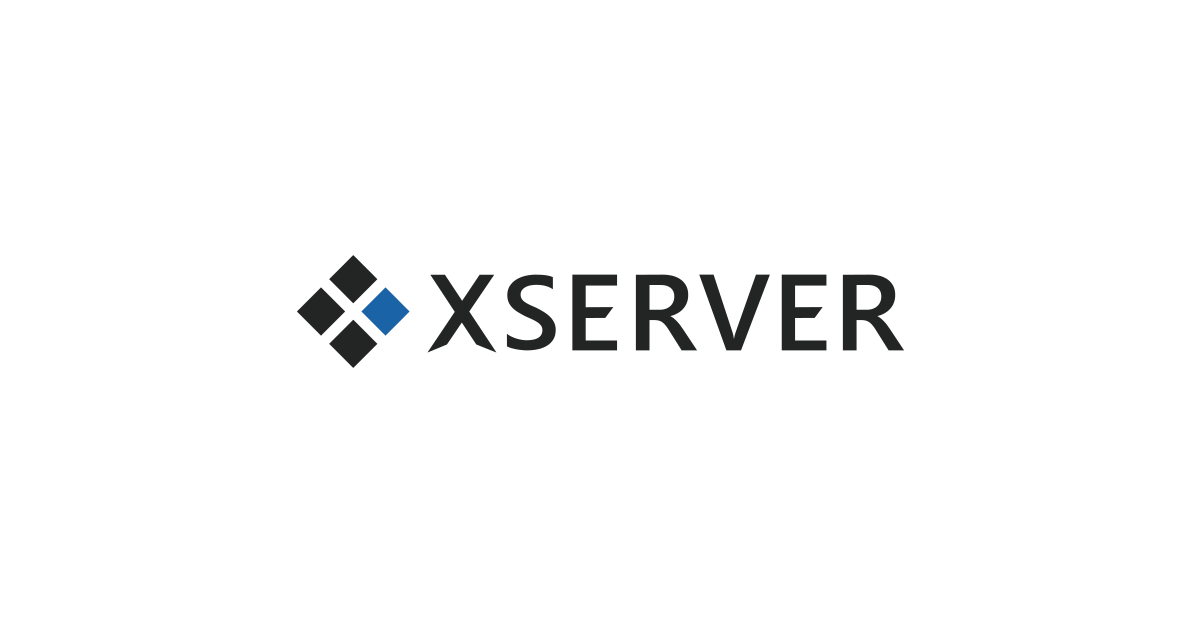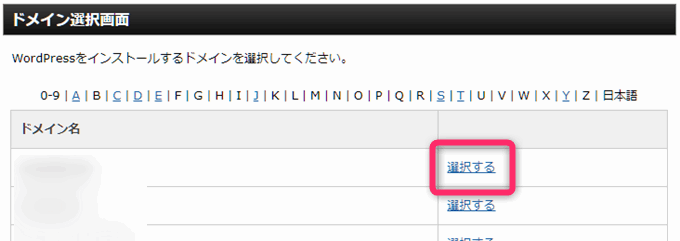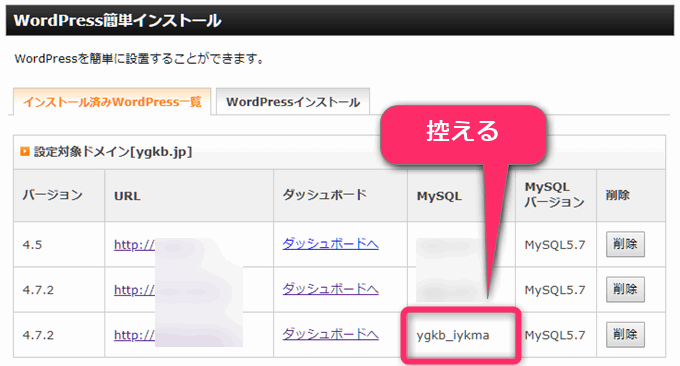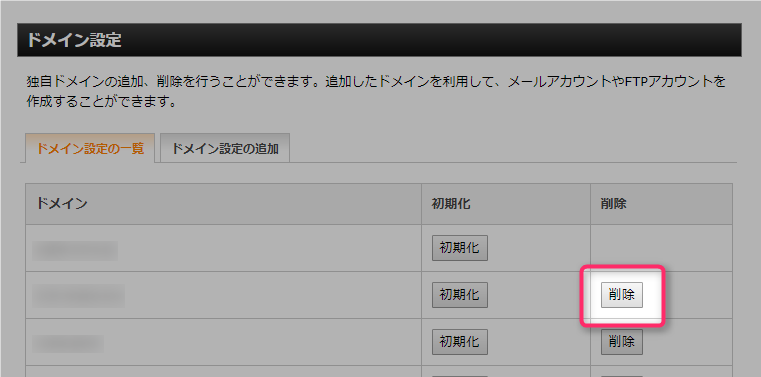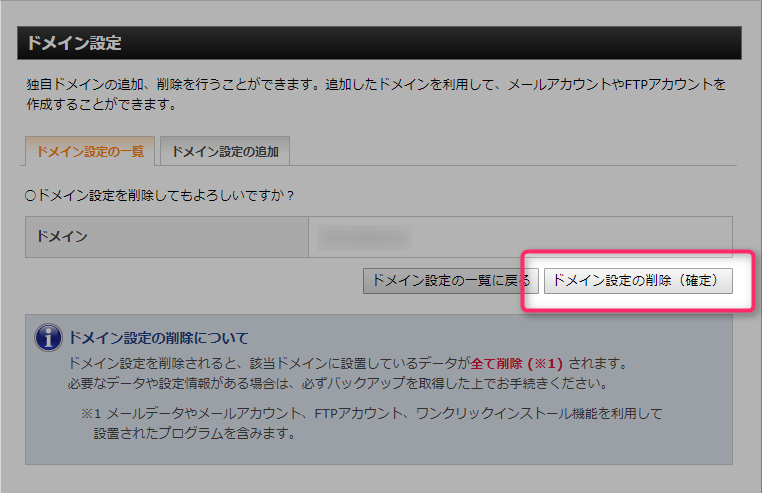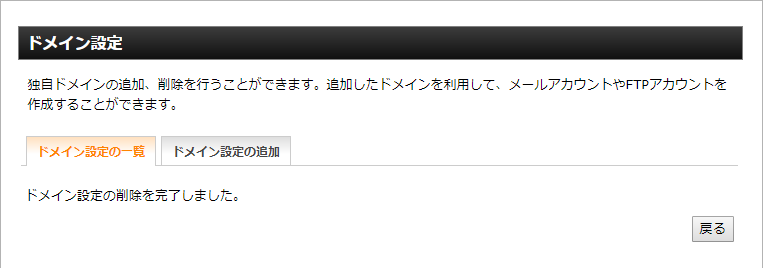こんにちは。不可思議絵の具です。
エックスサーバーでWordPressサイトを完全削除する方法を説明します。
(WordPress自動インストール機能でインストールした前提です)
現状のエックスサーバーの仕様では、最短手順になると思います。
広告収入で大儲けすることを夢見て、様々なネタのブログを立ち上げていましたが、残念ながら全く流行らなかったのでドメインの更新をせずに捨てました。
成仏してやMyブログ…。南無阿弥陀…ナムアミダ……(-人-)
人生とは思うように行かないものです。
それはさておき。
使わないWordPressサイトは放っておくと
- ディスク容量が無駄
- 貴重なデータベース数を消費する
(エックスサーバーは個数制限がある。たとえばX10プランなら50個まで) - バージョンアップを怠るとハッキングされて被害を被る危険性がある
- 運用上邪魔になって事故の元になる
など、良い事はありませんから、積極的に整理したほうが良いでしょう。
画像たっぷりなため記事が長く見えますが、大まかな手順はこれだけなのでご安心ください。
- サーバーパネルを開く
- データベースを削除する
- ドメインを削除する
では、各ステップの操作手順を説明してゆきます。
サーバーパネルを開く
まず、エックスサーバーのサーバーパネルにログインします。
今回の作業で使用する項目は下記3項目です。
- WordPress > WordPress簡単インストール
→削除対象の確認に使用 - データベース > MySQL設定
→データベースの削除に使用 - ドメイン > ドメイン設定
(サブドメインの場合は【ドメイン>サブドメイン設定】)
→ドメインの削除に使用
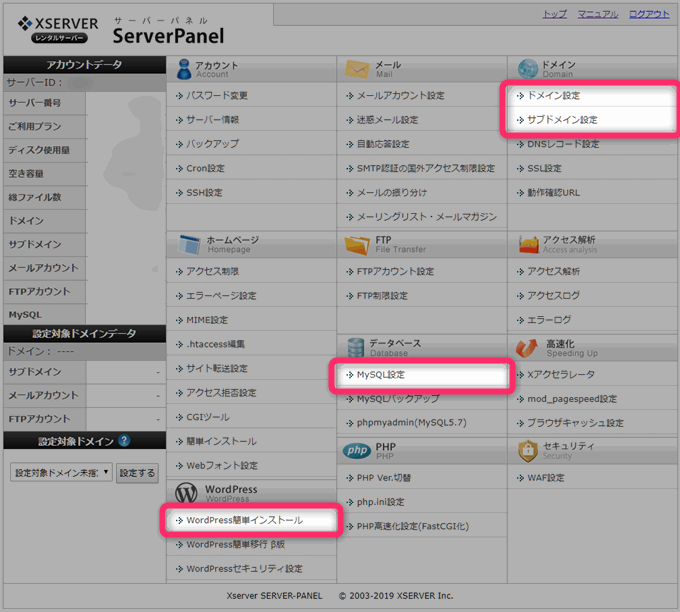
データベースを削除する
ドメインを削除すると関連データも一緒に消してくれるだろうと思いがちですが、そうではありません。
エックスサーバー内でドメインとWordPressの対応関係が紐付いていないため、ドメインだけ削除しても、WordPressで使われているデータベースは残ってしまいます。
よって、まずはWordPressの
- 「データベース」
- データベースに紐づく「データベースユーザー」
を削除します。
データベース名を確認する
データベース削除に先立ち、WordPressが使っているデータベースの名前を調べます。
- サーバーパネルの【WordPress>WordPress簡単インストール】を開きます。
- 削除対象のサイトを開きます。

- 「MySQL」欄のデータベース名を控えておきます。

後の工程でドメインごと削除しますので、『削除』ボタンのクリックは不要です。
仮にここで『削除』ボタンをクリックしてもWordPressのプログラムが消えるだけで、ドメインもデータベースも残ってしまうので、掃除としては中途半端です。
データベースを削除する
前のステップで名前を控えたデータベースを、実際に削除します。
サーバーパネルの【データベース>MySQL設定】を開きます。
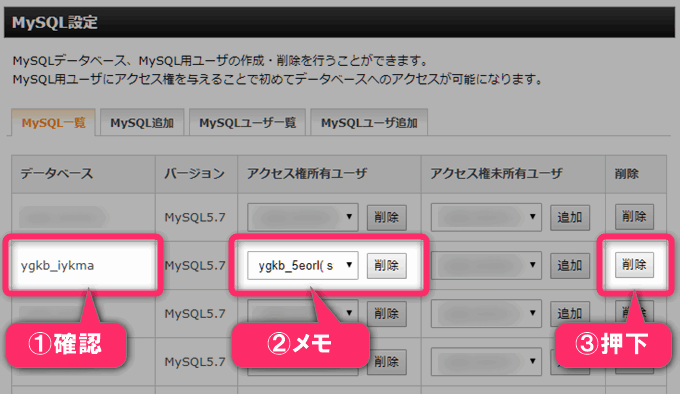
- 削除対象のデータベースの存在を確認します。
- 「アクセス権所有ユーザ」を控えておきます。
(次のステップでユーザーを削除するため。ほとんどの場合データベース名と一緒) - 『削除』ボタンをクリックします。
データベース名が間違いないか、良く確認してください。
間違えると他のサイトが停止します。
最終確認されますので、『削除する』ボタンをクリックします。
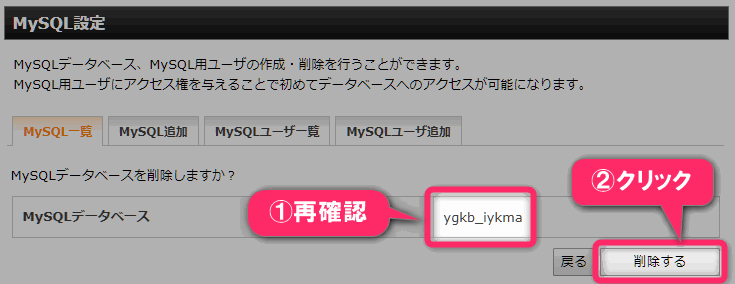
データベース名が正しいか良く確認してください。
ここから先は失敗しても戻れません。
また、間違えた場合は他のサイトが停止します。
削除完了したら、『戻る』ボタンをクリックします。
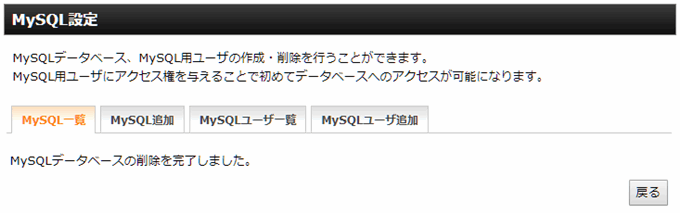
データベースユーザーを削除する
データベースが無くなれば、それに紐づくデータベースユーザーも不要なので削除します。
サーバーパネルの【データベース>MySQL設定】を開き、【MySQLユーザ一覧】タブをクリックします。
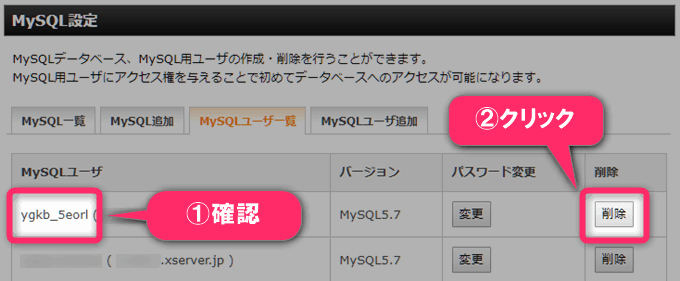
- データベース削除時に控えておいたデータベースユーザーの存在を確認します。
- 『削除』ボタンをクリックします。
ユーザー名を間違っていないか、良く確認してください。
間違えると他のサイトが停止します。
最終確認されますので、『削除する』ボタンをクリックします。
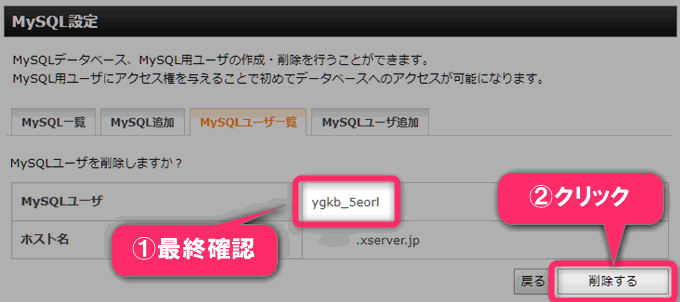
ユーザー名が正しいか良く確認してください。
ここから先は失敗しても戻れません。
また、間違えた場合は他のサイトが停止します。
削除完了したら、『戻る』ボタンをクリックします。
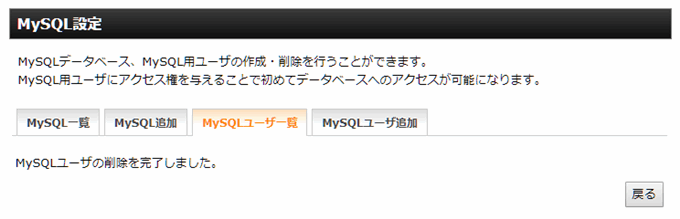
ドメインを削除する
最後に、ドメインを削除してサーバー内のファイル(WordPress含む)を一括削除します。
- サーバーパネルの【ドメイン>ドメイン設定】を開きます。
(サブドメインを削除する場合は【ドメイン>サブドメイン設定】を開きます) - 削除したいドメインの行の『削除』ボタンをクリックします。
ドメイン名を間違っていないか、良く確認してください。
- 最終確認されますので、『ドメイン設定の削除(確定)』ボタンをクリックします。
ドメイン名を間違っていないか、良く確認してください。
ここからは失敗しても戻れません。
- 『戻る』ボタンをクリックします。

備考:完全削除にはFTPアクセスが必要な場合がある
.htaccessを変更していると、親切設計でディレクトリが残るようです。
(.htaccessとdefault_page.pngだけ残る)
その場合はFTPアクセスしてサブドメイン用ディレクトリを手動削除する必要があります。
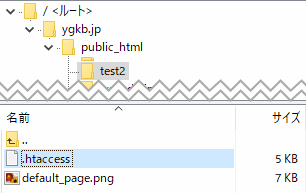
まとめ
以上、エックスサーバーでWordPressサイトを完全削除する方法を説明しました。
使わないサイトを放っておくと
- ディスク容量を無駄に消費
- 貴重なデータベース数を無駄に消費
- セキュリティホールになる
- 運用上じゃまになり、事故の原因になる
など、百害あって一利なしです。
使わないサイトはこまめに削除して、整理整頓しましょう!
では(^O^)/